Adesea, pentru tipărirea graficelor, diagramelor și tabelelor, ar fi mai clar să se utilizeze orientarea peisajului, mai degrabă decât portret (portret). La urma urmei, o pagină răsturnată orizontal oferă mai mult spațiu pentru plasarea de subtitrări pentru grafice și diagrame și legende pentru diagrame și hărți.
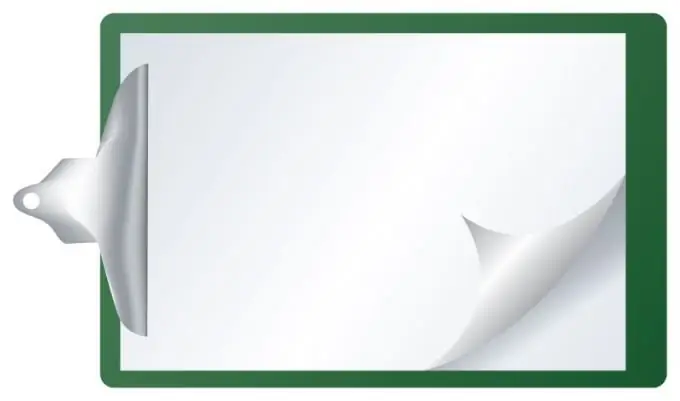
Instrucțiuni
Pasul 1
Neștiind cum să rotim pagina cu 90 de grade când tipărim în Microsoft Word, imprimăm în orientare normală portret. Dar, de fapt, totul se face foarte simplu. Deci, în versiunile Microsoft Word 2003 și 2007, este suficient să selectați elementul „Fișier” din meniul de sus, accesați „Configurare pagină”, „Dimensiune hârtie” și puneți o bifă în fața „Peisaj”.
Pasul 2
Dacă doriți să inserați mai multe pagini peisaj într-un document, unde toate celelalte pagini sunt standard, adică orientare portret, procedați în felul următor: Introduceți o pauză de secțiune unde doriți să rotiți pagina. O puteți găsi în „Marcare pagină”. Selectați pauzele de categorie, pauzele de secțiune, pagina următoare. Astfel, pentru fiecare dintre secțiuni, puteți seta propria orientare a paginii.
Pasul 3
În cea mai recentă versiune a Microsoft Office Word 2010, pentru a activa orientarea peisaj, trebuie doar să accesați fila „Aspect pagină” și în secțiunea „Configurare pagină” veți vedea o imagine mică a unui colț și o săgeată dedesubt. După ce faceți clic pe ea, va apărea o fereastră în care vi se va cere să schimbați orientarea paginii.
După astfel de acțiuni simple, puteți începe tipărirea documentului, după ce l-ați salvat anterior. Textul va fi afișat de imprimantă în orientare peisaj /






